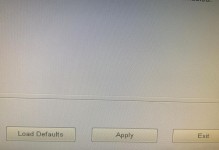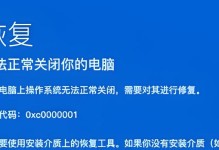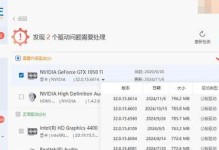在现代社会中,电脑已经成为人们生活中不可或缺的工具。而鼠标作为电脑操作的重要工具之一,掌握其基本操作技巧对于提高工作效率和舒适的使用体验至关重要。本文将为大家详细介绍电脑鼠标的操作教程,从入门到精通,让你轻松应对各种任务。
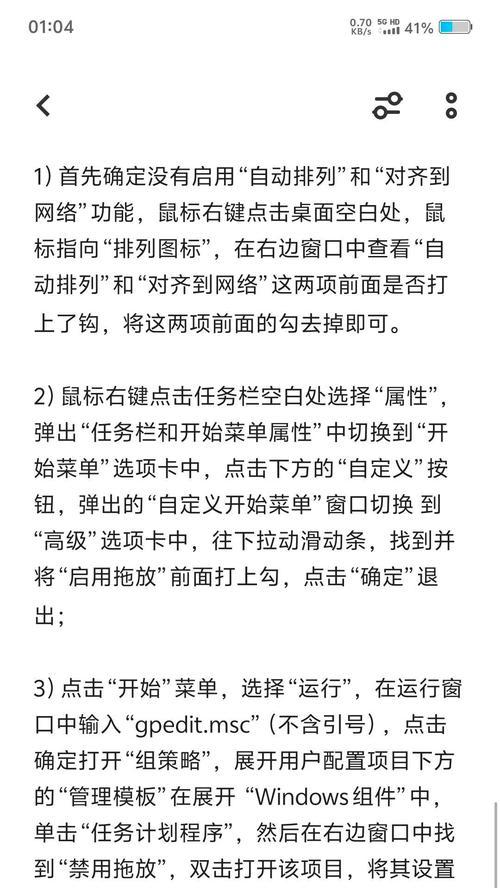
一、了解鼠标的基本结构和功能
鼠标是一种输入设备,主要由左键、右键、滚轮等组成。左键用于选择、点击和拖动物体;右键用于快捷菜单和上下文相关功能;滚轮用于滚动页面或调整音量等。掌握这些基本功能是开始使用鼠标的第一步。
二、正确握持鼠标
正确的握持方式能够有效减少手部疲劳和不适感。将手指放在左键、右键和滚轮上方,手指自然弯曲,手掌轻轻触碰鼠标背部,拇指自然放在侧面的按钮上。保持手部放松,握持适中,不要用力过猛。
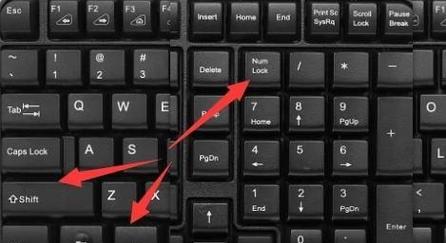
三、调整鼠标速度和敏感度
根据个人习惯和需求,可以通过系统设置来调整鼠标的速度和敏感度。速度设置过低会导致光标移动迟缓,而过高则会使光标快速移动。敏感度设置过低会导致需要较大的鼠标移动距离来控制光标,过高则反应过灵敏。
四、掌握鼠标的基本操作
单击:按下左键一次,用于选择和点击。
双击:迅速按下并松开左键两次,常用于打开文件或程序。

右键菜单:按下右键,在弹出的菜单中选择相应操作。
拖动:按下左键不放,并移动鼠标,常用于拖动文件或调整窗口大小。
滚动:使用滚轮滚动页面或调整音量大小。
五、学习常用快捷操作
学会使用快捷操作能够极大提高工作效率。例如,双击标题栏可以最大化或还原窗口,按下Ctrl键加左键可以多选文件或文本,按下Ctrl+C可以复制选中的内容等等。
六、了解鼠标的扩展功能
除了常见的左键、右键和滚轮,现代鼠标还经常配备有额外的功能。例如,侧键可以设置为前进和后退网页功能,滚轮上的按钮可以用于切换不同的工作模式。根据自己的需求,可以灵活设置这些扩展功能。
七、掌握选中文本的技巧
在处理文档或编辑文字时,选中文本是一个常见的操作。双击一个单词可以选中整个单词,三击可以选中整段文字。按住Shift键再点击末尾位置可以快速选中一段文字。这些技巧能够提高选中文本的效率。
八、学会使用鼠标手势
一些鼠标驱动程序或浏览器插件提供了鼠标手势功能,通过特定的鼠标移动方式触发不同的操作。例如,左键按住并向左划可以返回上一页,向右划可以进入下一页。掌握这些手势操作可以进一步提升工作效率。
九、实践操作中避免手部过度使用
长时间使用鼠标会导致手部疲劳和不适感。定时休息,进行手部伸展运动,减少鼠标操作的时间,或者尝试使用触摸板等其他输入设备来替代鼠标操作,都是保护手部健康的有效方法。
十、解决常见的鼠标问题
有时鼠标可能会出现一些问题,如光标跳动、滚轮失灵等。可以尝试重新插拔鼠标连接线,更换电池或清洁鼠标表面等方法来解决问题。如果问题无法解决,可以咨询专业人士或联系厂商售后支持。
十一、使用辅助工具提高操作效率
除了基本的鼠标操作,还可以通过一些辅助工具来提高操作效率。例如,可以安装启用了手势功能的浏览器插件,使用剪贴板管理工具来快速复制和粘贴内容,使用自定义快捷键软件等。
十二、个性化定制鼠标设置
根据个人喜好和需求,可以个性化定制鼠标设置。例如,改变滚轮的滚动速度,调整按键的功能,设置不同应用程序下的鼠标参数等等。个性化定制能够让你的鼠标操作更加舒适和高效。
十三、了解鼠标的维护方法
定期清洁鼠标可以保持其正常的操作状态。使用软布轻轻擦拭鼠标表面,注意不要让水或清洁剂直接接触鼠标。如果滚轮或按键出现卡顿或失灵,可以打开鼠标进行清理或更换。
十四、不同场景下的鼠标使用技巧
在不同的场景下,鼠标的操作技巧也会有所不同。在游戏中,需要灵活准确地控制鼠标来完成各种操作;在设计软件中,可以使用鼠标手势和快捷键来快速完成复杂的操作。熟悉不同场景下的鼠标使用技巧能够提高工作效率和用户体验。
十五、
通过学习本文所介绍的电脑鼠标操作教程,相信大家已经掌握了从入门到精通的技巧。准确地掌握鼠标的基本操作和常用快捷方式,灵活运用扩展功能和辅助工具,你将能够轻松应对各种任务,提高工作效率和使用体验。记住,熟能生巧,不断练习和实践是掌握鼠标操作的关键。